윈도우 10(업데이트)에 마이크로 소프트 에지 브라우저 속도를 어떻게
다양한 테스트에 따르면,마이크로 소프트 에지는 크롬보다 더 빨리,매우 빠른 브라우저입니다. 그것은 2 초 미만에서 시작,빠른 웹 페이지를로드하고,뿐만 아니라 시스템 자원에 낮다. 그리고 일반 윈도우 업데이트 에지 브라우저도뿐만 아니라 새로운 기능과 개선 사항을 따기되었습니다. 그러나 몇몇 사용자는 어떤 이유로,자신의 컴퓨터에 마이크로 소프트 에지가 매우 느리게 실행보고했다. 웹 페이지는 로딩 속도가 느려집니다,응답하지,심지어 마이크로 소프트 에지 컴퓨터가 동결 원인.
이 문제의 정확한 원인은 에지 앱 데이터베이스 손상,불필요한 에지 멸종,많은 양의 캐시&브라우저 기록 등과 같이 다를 수 있습니다. 다음은이 게시물 우리는 최고 속도로 마이크로 소프트 에지를 사용하려면이 문제에 직면하고있는 사람들을 돕기 위해 솔루션의 몇 가지를 준비했습니다.
마이크로 소프트 에지 빠른 만드는 방법
당신은 마이크로 소프트 에지 다운로드 속도에 문제가있는 경우 우리는
- 확인하고 안정적인 인터넷 연결이 있는지 확인하는 것이 좋습니다.
- 시작>설정>네트워크&인터넷>프록시를 엽니다. 토글 끄기”설정을 자동으로 감지하고 프록시 서버를 사용합니다.”아래로 스크롤하여 저장을 클릭하십시오.
또한 인터넷 연결이 문제를 일으키는 경우 해결하는 네트워크 문제 해결사를 실행하십시오.
- 마우스 오른쪽 버튼으로 클릭 윈도우 10 시작 메뉴 선택 네트워크 연결,
- 아래로 스크롤하여 클릭 네트워크 문제 해결사 네트워크 및 인터넷 문제를 자동으로 진단하고 수정합니다.
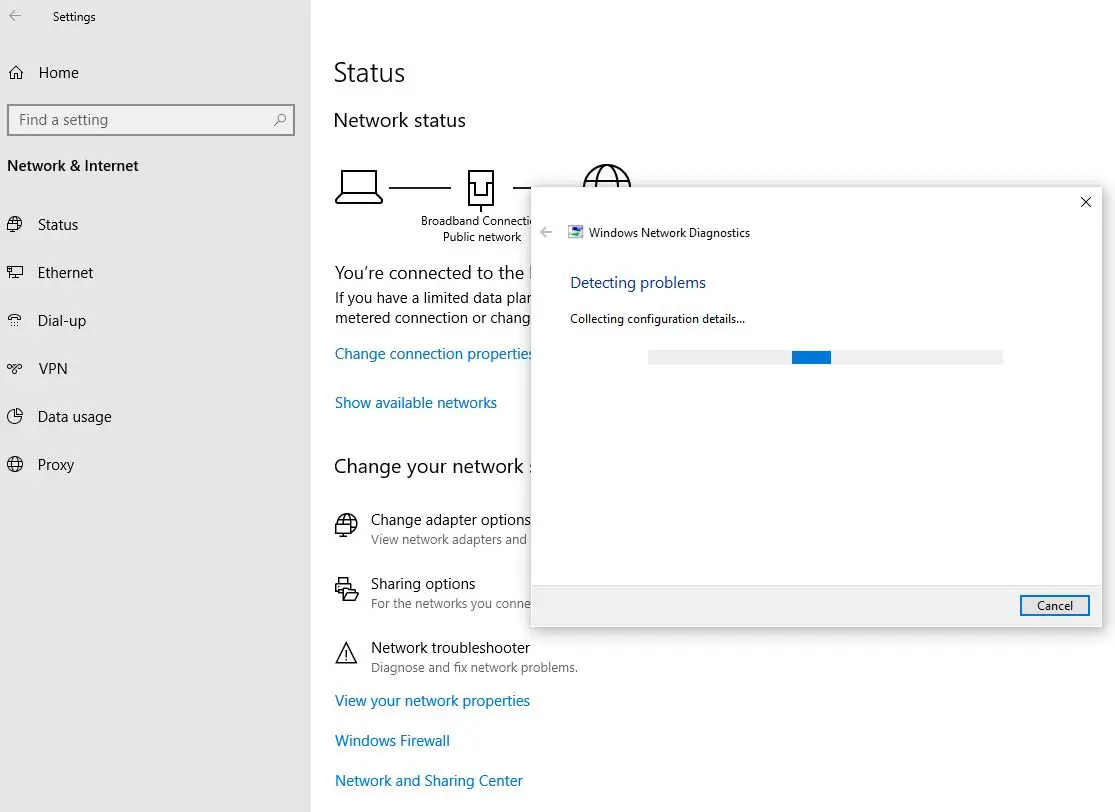
인터넷 속도가 문제가 아닌 경우 최상의 성능을 위해 에지 브라우저를 최적화 할 수 있습니다.
캐시 지우기 및 검색 기록
대부분의 시간 캐시 쌓여 및 검색 기록도 크롬이나 마이크로 소프트 에지 브라우저 성능을 느리게. 브라우저 성능을 최적화하는 데 도움이 될 수 있는 브라우저의 캐시 및 검색 기록을 삭제했는지 확인하십시오.
- 열기 마이크로 소프트 에지
- 브라우저의 맨 오른쪽 모서리에있는 점선 메뉴(…)
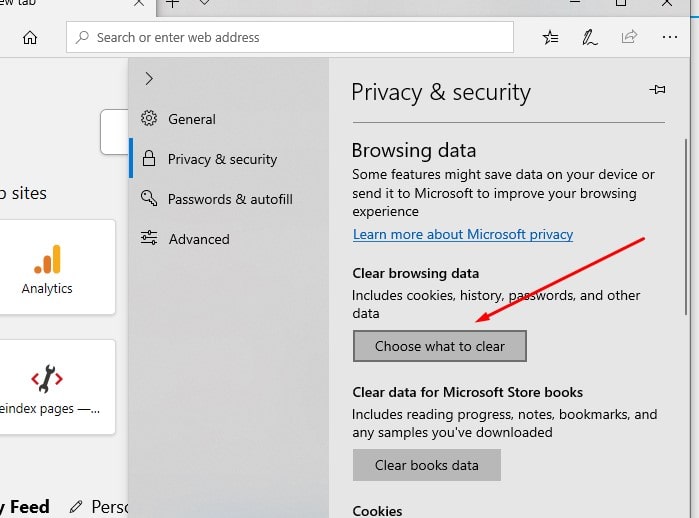
- 검색 기록 및 캐시 된 데이터 및 파일에 체크 표시를하고 지우기를 클릭하십시오.
- 또한 한 번의 클릭으로 작업을 수행하기 위해 씨클리너와 같은 타사 응용 프로그램을 실행할 수도 있습니다. 2447>
열기
- 열기 에지 브라우저
- 정보 입력:주소 표시 줄에 플래그를 입력하고 키를 누릅니다.
- 이 두 옵션 개발자 설정 및 표준 미리보기를로드합니다. 그런 다음 전체 플래그 목록에 액세스 할 수 있습니다.백그라운드 탭에 대해 저전력 모드 사용
잘못 동작한 페이지를 처리할 때 특히 유용합니다. 너무 많은 사이트는 자바 스크립트 무거운 광고와 끝없는 분석 스크립트와 함께 제공됩니다. 이 설정은 따라서 사용자의 검색을 가속화하고 배터리 수명을 개선,그 탭에 할당 된 프로세서 전력의 양을 제한합니다.
플래그를 켜려면 진단>자바스크립트>배경 탭을 저전력 모드로 전환할 수 있습니다.
에지 브라우저를 빈 페이지로 열도록 설정
- 에지 브라우저를 시작하고 더 보기(를 클릭합니다. . .)버튼을 클릭하고 설정을 클릭합니다.
- 여기에 설정 창 내부,와 마이크로 소프트 에지 열기의 드롭 다운을 클릭하고 새 탭 페이지를 선택합니다.
- 와 설정 열기 새 탭에 해당하는 드롭 다운을 클릭합니다.
- 이 옵션을 선택 빈 페이지 같이 울부 짖는 이미지.
비활성화 브라우저 확장
- 에지 브라우저를 엽니 다.
- 그런 다음 닫기 버튼 바로 아래에있는 세 개의 점 아이콘(…)을 클릭 한 다음 확장을 클릭하십시오.
- 설치된 모든 에지 브라우저 확장이 나열됩니다.
- 확장의 이름을 클릭하여 설정을 확인합니다.
- 또는 제거 버튼을 클릭하여 에지 브라우저 확장을 완전히 제거하십시오.
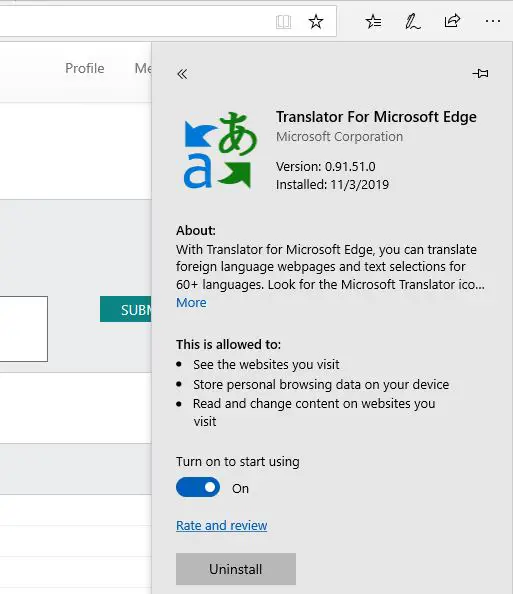
마이크로 소프트 에지 브라우저를 재설정
참고:브라우저를 재설정하면 검색 기록,저장된 암호,즐겨 찾기 및 브라우저에 저장된 다른 데이터가 삭제됩니다. 따라서 재설정 작업을 진행하기 전에 이러한 데이터를 먼저 백업하십시오.
- 시작 메뉴를 마우스 오른쪽 버튼으로 클릭 응용 프로그램 및 기능을 선택,
- 여기 찾아 마이크로 소프트 에지를 선택한 다음 고급 옵션 링크를 클릭합니다
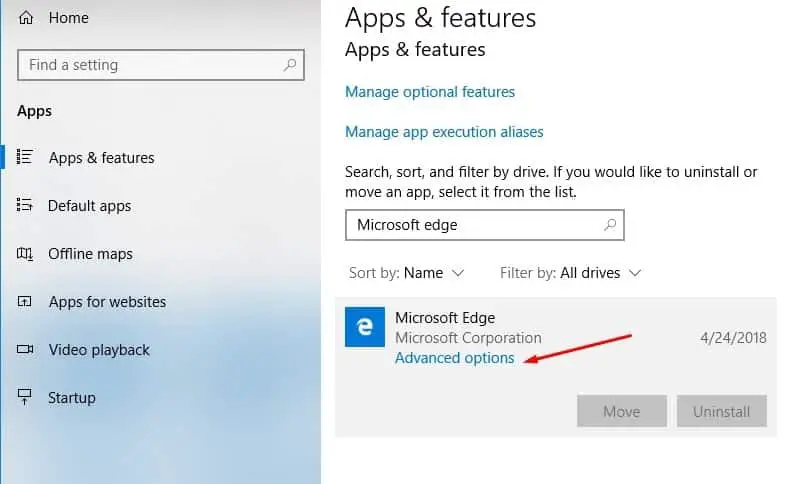
- 이 에지 브라우저를 재설정 할 수있는 옵션과 함께 새 창이 열립니다,
- 재설정 버튼을 클릭,다시 같은
- 이제 모든 것을 닫고 컴퓨터를 다시 시작하고 잘 수행하는 경우 그 오픈 에지 브라우저 후 확인 재설정을 클릭
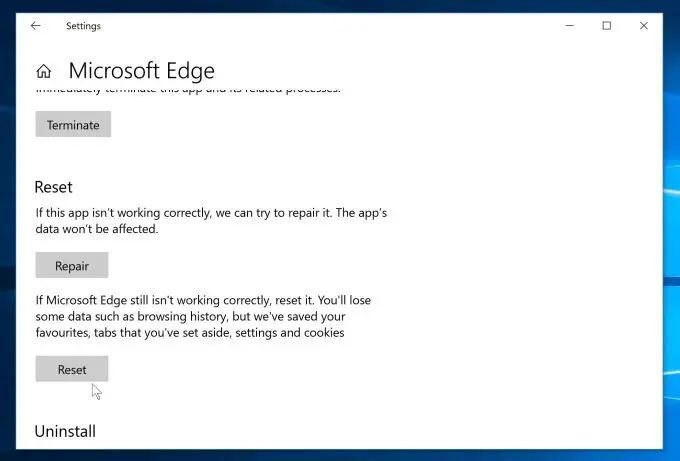
마이크로소프트 에지 재설치
- 에지 닫기 브라우저가 실행되면
- 이제 다음 경로로 이동합니다,
C:\Users\%username%\AppData\Local\Packages\Microsoft.이 폴더에있는 모든 것을 삭제,이 작업을 수행하려면 키보드 단축키를 사용하고 델 키를 누르십시오.
- 이제 검색 상자에 입력 파워 쉘,윈도우 파워 쉘을 마우스 오른쪽 버튼으로 클릭하고 관리자 권한으로 실행을 선택합니다.
- 복사 및 파워 쉘 창에 다음 명령을 붙여 동일한 실행 키를 입력 누르십시오.이 문제를 해결하려면 다음을 수행하십시오.이 문제를 해결하려면 다음 단계를 수행하십시오.설치 위치)\응용 프로그램 매니페스트.시스템 파일 검사기 실행
그래도 도움이 필요하십니까? 문제를 일으키는 시스템 자체를 확인하십시오. 누락 된 손상된 시스템 파일을 올바른 것으로 자동으로 감지하고 복원하는 시스템 파일 검사기 유틸리티를 실행하십시오.2447>
- 이 누락 된 손상된 시스템 파일을 진단하기 시작합니다.
- 100%스캔 프로세스가 완료되면 컴퓨터를 다시 시작하고 브라우저가 정상적으로 작동하는지 확인하십시오.
또한,더 나은 성능을 위해 윈도우 10 1903 을 최적화하기 위해 여기에 나열된 솔루션을 적용합니다.
또한,읽기
- 빠른 윈도우 10,8.1 및 7
- 에 구글 크롬을 만드는 방법 오류 코드를 수정:윈도우 10,8.1 및 7
- 에서 네트워크 및 인터넷 연결 문제를 해결:상태 저장소 서비스 높은 윈도우 10,8.1 및 7
- 윈도우 10 업데이트 후 노트북 카메라가 작동하지 않는 문제를 해결하는 방법? 문제를 해결할 수 있습니다
Leave a Reply